win10 world的表格怎么设置三线表 Word三线表规范格式
更新时间:2024-04-05 14:42:15作者:jiang
在Word文档中创建三线表是一种常见的操作,它可以让表格看起来更加整洁、易于阅读,要设置三线表,首先需要打开Word文档并选择插入菜单中的表格选项。然后选择插入表格并指定表格的行列数。接着在表格中填入数据后,可以通过选择表格并点击设计菜单中的边框样式来设置三线表的格式。通过这种简单的操作,就可以让你的表格更加专业和美观。
具体步骤:
1.插入4行5列的表格。方法是点击“表格”菜单,再点击插入。列数填5,行数填4,点击确定。将内容填入表格中。如下图所示。

2.选中所有单元格,单击“格式”菜单,选择“边框和底纹”。在弹出的窗口中,点击“边框”菜单,然后如下图所示设置。
注意:宽度选择1 1/2磅,“预览”中只剩下上下两条线,其他线都取消。点击确定
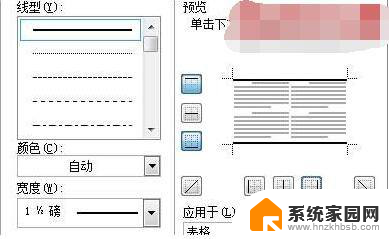
3.选择表格的第一行,右击,选择“边框和底纹”。在弹出的窗口中,选择“边框”选项。如下图所示进行设置。
注意:这时宽度选择1/2磅,“预览”中上面那个粗横线不用管。单击一下下面那个“横线按钮”即可。单击确定
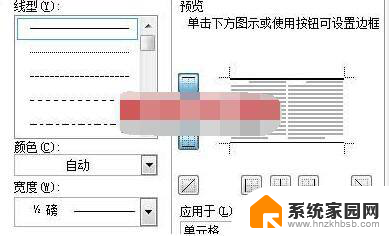
4.选择所有表格。单击“居中”按钮,这是将表格中的字居中。就这样完成了

以上就是win10 world的表格怎么设置三线表的全部内容,如果你遇到这种情况,可以尝试按照以上方法解决,希望对大家有所帮助。
win10 world的表格怎么设置三线表 Word三线表规范格式相关教程
win10系统教程推荐
- 1 win10和win7怎样共享文件夹 Win10局域网共享问题彻底解决方法
- 2 win10设置桌面图标显示 win10桌面图标显示不全
- 3 电脑怎么看fps值 Win10怎么打开游戏fps显示
- 4 笔记本电脑声音驱动 Win10声卡驱动丢失怎么办
- 5 windows查看激活时间 win10系统激活时间怎么看
- 6 点键盘出现各种窗口 如何解决Win10按键盘弹出意外窗口问题
- 7 电脑屏保在哪里调整 Win10屏保设置教程
- 8 电脑连接外部显示器设置 win10笔记本连接外置显示器方法
- 9 win10右键开始菜单没反应 win10开始按钮右键点击没有反应怎么修复
- 10 win10添加中文简体美式键盘 Win10中文输入法添加美式键盘步骤